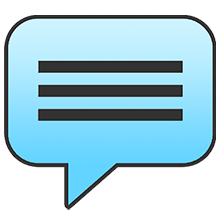
Nếu bạn nhập mô-đun "Người bệnh" , bên dưới bạn có thể thấy tab "làm việc với một bệnh nhân" . Đây là một cơ hội tuyệt vời cho bất kỳ nhân viên nào để lập kế hoạch làm việc với đúng bệnh nhân. Ví dụ: khi cần nhắc khách hàng về cuộc hẹn tiếp theo nếu một số điều trị được thực hiện theo nhiều giai đoạn. Nhân viên có thể xem kế hoạch làm việc cho từng ngày trong một báo cáo đặc biệt "Kế hoạch làm việc" . Nhưng cũng có thể yêu cầu các nhà phát triển phần mềm ' USU ' thiết lập thông báo bật lên để nhắc bạn về mọi liên hệ khách hàng sắp tới.
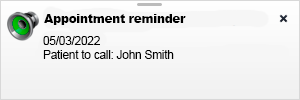
Các thông báo này trong mờ nên không can thiệp vào công việc chính. Nhưng chúng rất xâm phạm, vì vậy người dùng phản ứng ngay lập tức với chúng.
Thông báo bật lên trong chương trình là cần thiết để nhân viên phản hồi nhanh chóng và tăng năng suất. Hơn nữa, nếu một số nhân viên của bạn không ngồi gần máy tính, thì chương trình có thể gửi cho họ tin nhắn SMS hoặc các loại cảnh báo khác.

Chương trình này có thể được thay đổi theo mong muốn cá nhân của các doanh nghiệp khác nhau. Do đó, có thể yêu cầu các nhà phát triển của ' Hệ thống kế toán toàn cầu ' hiển thị các thông báo khác nhau tại bất kỳ sự kiện quan trọng nào cho bạn. Bạn có thể tìm thấy địa chỉ liên hệ của nhà phát triển trên trang web chính thức usu.kz.
Những cửa sổ như vậy xuất hiện một bức tranh có thể có nhiều màu khác nhau: xanh lá cây, xanh dương, vàng, đỏ và xám. Tùy thuộc vào loại thông báo và tầm quan trọng của nó, một hình ảnh có màu tương ứng được sử dụng.
Ví dụ: thông báo 'xanh' có thể được gửi cho nhân viên khi người quản lý đã thêm một nhiệm vụ mới cho họ. Thông báo 'màu đỏ' có thể xuất hiện khi nhận được nhiệm vụ từ chính quyền. Một thông báo 'màu xám' có thể bật lên cho giám đốc khi cấp dưới đã hoàn thành nhiệm vụ của mình. Và như thế. Chúng tôi có thể làm cho từng loại tin nhắn trở nên trực quan.

Tin nhắn được đóng lại bằng cách nhấp vào chữ thập. Nhưng bạn cũng có thể tạo thông báo không thể đóng cho đến khi người dùng thực hiện một hành động nhất định trong chương trình. Những nhân viên vô trách nhiệm không thể bỏ qua công việc như vậy.

Để đóng tất cả các thông báo cùng một lúc, bạn có thể nhấp chuột phải vào bất kỳ thông báo nào.

Và nếu bạn nhấp vào tin nhắn bằng nút bên trái, thì nó có thể chuyển hướng bạn đến đúng vị trí trong chương trình, được đề cập trong nội dung tin nhắn.
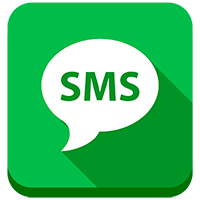
![]() Nếu một số nhân viên không thường xuyên ở gần máy tính, chương trình của họ có thể thông báo kịp thời cho họ bằng cách gửi tin nhắn SMS.
Nếu một số nhân viên không thường xuyên ở gần máy tính, chương trình của họ có thể thông báo kịp thời cho họ bằng cách gửi tin nhắn SMS.
Xem bên dưới để biết các chủ đề hữu ích khác:
![]()
Hệ thống kế toán chung
2010 - 2024